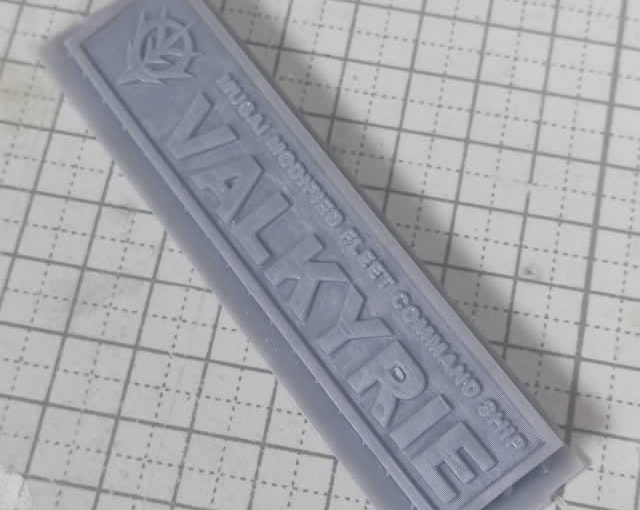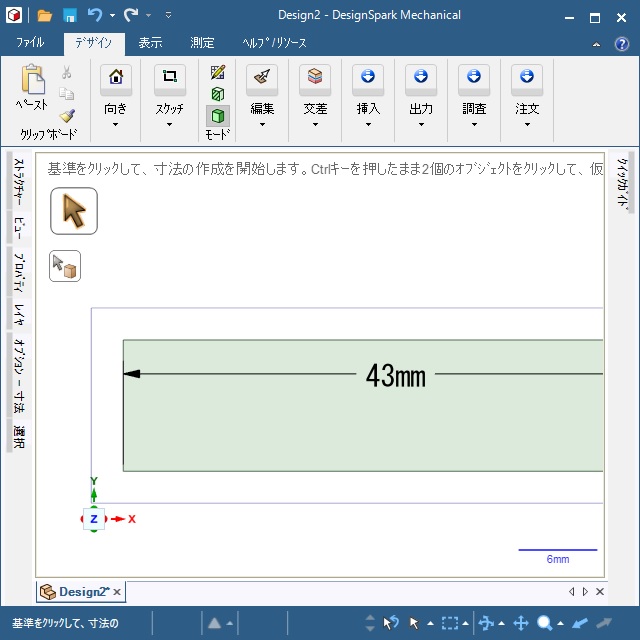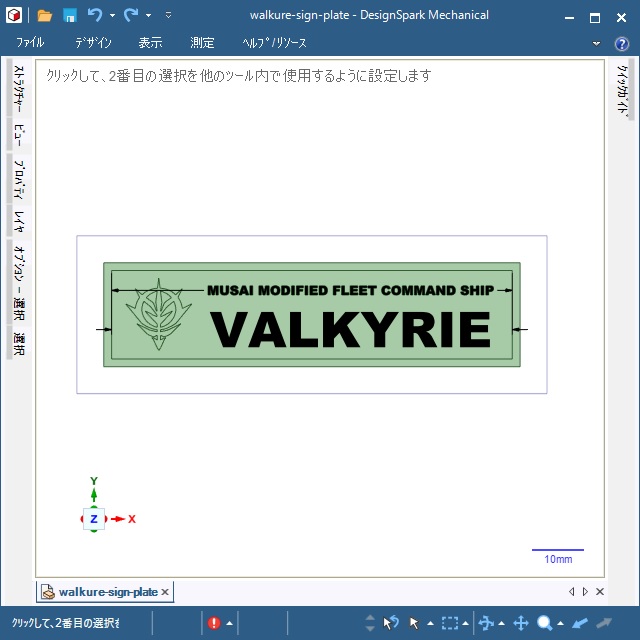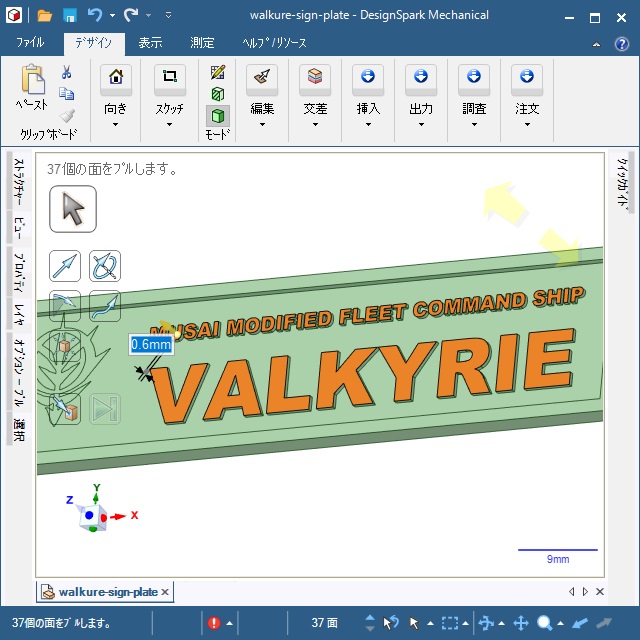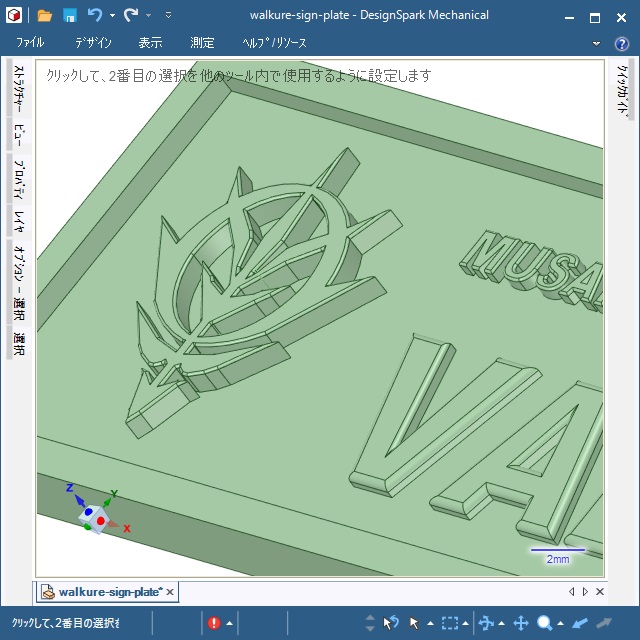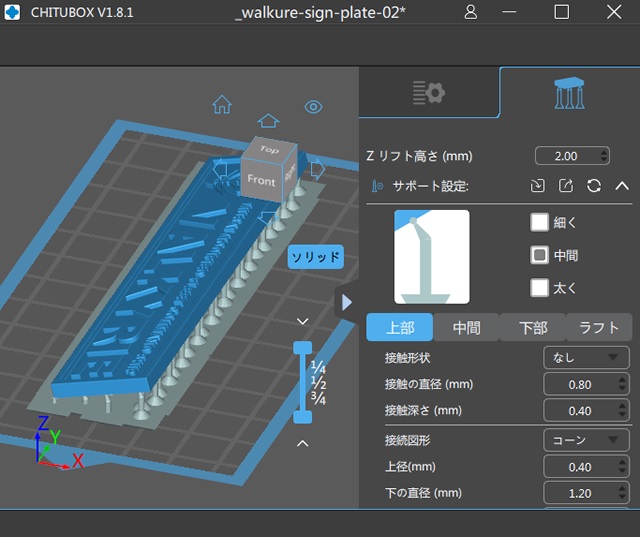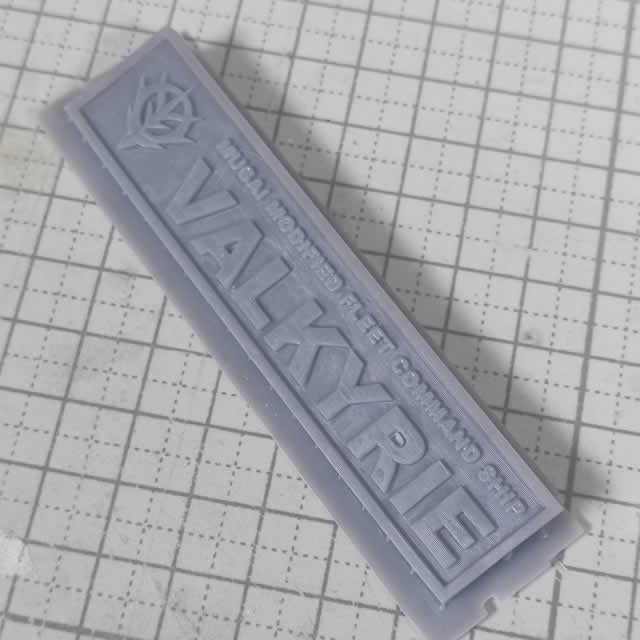光造形 3Dプリンター「ELEGOO MARS PRO」を使って、ムサイ改型ワルキューレを作っていきます。今回はディスプレイ用のネームプレートを造形していきます。
光造形 3Dプリンター ELEGOO MARS PRO
フィラメントのPLA樹脂などを利用する3Dプリンターが有名ですが、ELEGOO MARS PROは紫外線硬化するレジンを使って、造形物を印刷するプリンターです。PLA樹脂を使うプリンターよりも細かな造形ができるので、どのくらいの再現ができるのか、練習材料にガンダム ORIGINで登場する「艦隊指揮艦ドズル専用 ムサイ改型ワルキューレ」を製作していきます。

前回までの作業は、別記事をご覧ください。
ネームプレートのデザイン
ディプレイ用に利用するネームプレートを3D CADソフトでデザインしていきます。今回も、ワルキューレのデータを作った「DesignSparkMechanical」を利用していきます。
一番問題になったのが、造形物にテキストを追加する作業。いままでは曲線や直線で立体物を造形してきたのですが、文字を入れる作業は初めてなので、方法が分かりません。
参考にしたのが、DesignSparkMechanicalのヘルプページ「デザインにテキストを追加する方法を教えてください」
こんな感じで、造形データにテキストを追加することができます。
1. 適当なサイズの立方体を追加して、[デザイン]タブ内の[調査|採寸]ボタンで、造形物の表面を採寸します。
2. 造形物の長さを示すアノテーションが追加されます。(画像の43㎜の部分)
3. このテキストを編集して目的の文字に変更します。
4. 書体やサイズも設定で変更しながら位置を調整します。
5. 追加したアノテーション(採寸で文字を編集した部分)を選択した状態で[デザイン]タブ内の[交差|投影]をクリックします。
6. 表面に追加された文字部分を[編集|プル]などの操作で造形を行います。
6. エッジ部分を丸めて、デザインをしていきます。
プレートの造形
後は、普通にSTL形式で保存して3Dプリントするために、サポート材を編集していきます。今回はそのまま配置すると、露光する部分の表面積が大きくなり脱落するリスクがあるので少し傾けて(20度)配置を行いました。
サポート材無しで、直で印刷してみましたが造形後に剥がせなくなり、無理やり剥がして割れてしまったので、やはりサポート材は有用です。
約1時間くらいで造形終了。細かな部分に未硬化の樹脂が残るので洗浄液で慎重に洗い流していきます。
洗浄後に2次硬化させてネームプレートの完成。金属板やプラ板に印刷するより、立体的に文字が浮き出ている方が、高級感があります。
こんなのが簡単に造形できる、良い時代になってきました。
まとめ
今回は、ディスプレイ用のネームプレートのデザインと造形を行いました。
そもそも、3Dプリンターの超得意分野ですが、実際にやってみると、サポート材の追加方法や造形用のプレートへの配置方法で、造形時に脱落したり変形してしまうので、条件出しに手間がかかりました。
記事では1回で成功しているように見えますが、3回くらいは失敗を繰り返しています(笑)
成功した造形物は、インスタやツイッターに先にアップするので、よかったらご覧ください(フォローもしていただければ喜びます)
次回は造形したプレートを塗装していきます。
スポンサーリンク
最後までご覧いただき、ありがとうございます。